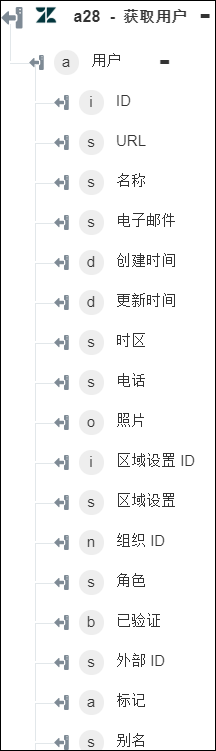获取用户
使用“获取用户”操作可检索用户的详细信息。
完成以下步骤,可在工作流中使用“获取用户”操作:
1. 将 Zendesk 下的“获取用户”操作拖动到工作区,并将指针置于该操作上,然后单击  或双击该操作。“获取用户”窗口随即打开。
或双击该操作。“获取用户”窗口随即打开。
2. 根据需要编辑“标签”。默认情况下,标签名称与操作名称相同。
3. 要添加 Zendesk 连接器类型,请参阅支持的 Zendesk 连接器类型。
如果先前已添加连接器类型,请选择相应的“连接器类型”,然后在“连接器名称”下选择连接器。
4. 单击“测试”以验证连接器。
5. 单击“映射连接器”,以使用除当前用于填充输入字段的连接器以外的其他连接器来执行操作。在“运行时连接器”字段中,提供有效的 Zendesk 连接器名称。有关“映射连接器”的详细信息,请参阅使用映射连接器。
6. 在“组织筛选条件”列表中,选择下列选项之一:
◦ “用户 ID”- 将根据指定“用户 ID”检索组织。
◦ “组织 ID”- 将根据指定“组织 ID”检索组织。
◦ “外部 ID”- 提供以逗号为分隔符的“外部 ID”的列表,以检索与其关联的组织。
如果未应用任何筛选器,则将返回所有组织的详细信息。
7. 在“包括用户详细信息”列表中,如果要包括与组关联的所有用户的详细信息,请选择 true;否则,选择 false。
8. 在“获取用户”列表中,选择下列筛选器之一,然后执行其相应的任务:
筛选器 | 任务 |
|---|---|
“全部” | 不需要任何操作。 |
“组” | 在“组 ID”列表中,选择或指定组的 ID。 |
“用户角色” | 在“用户角色”列表中,选择用户的角色。 |
“组织” | 在“组织 ID”列表中,选择或指定组织的 ID。 |
“用户 ID” | 在“用户 ID”列表中,选择或指定用户的 ID。 |
“外部 ID” | 在“外部 ID”字段中,提供以逗号为分隔符的外部 ID 列表,以检索与其关联的用户。 |
“使用搜索字符串” | 在“搜索字符串”字段中,提供用于筛选用户的关键字。 |
9. 单击“完成”。
输出架构